Một số ứng dụng như: Tuxera NTFS, Paragon NTFS bạn cần giảm bảo mật để có thể cài được (bên nhà sản xuất phần mềm yêu cầu việc này). Tuy nhiên một số bạn vẫn không biết cách làm nên hôm nay mình viết hướng dẫn chi tiết để các bạn có thể tự làm.
Để giảm bảo mật về chế độ “Reduced” bạn làm theo các bước sau:
1. Shutdown máy hoàn toàn. (Nhấn vào icon Apple>chọn Shutdown)
2. Sau khi máy tắt hẳn, bạn đè tay lên phím nguồn và giữ khoảng 5 giây cho tới khi xuất hiện dòng chữ: Continue holding for startup options.
3. Tiếp tục giữ tay cho tới khi xuất hiện thêm dòng chữ: Loading Startup Options… thì bạn có thể nhấc tay ra khỏi nút nguồn. Đợi 1 tí thì màn hình Startup Options sẽ hiện ra.
![]()
4. Chọn vào Option, nhấn Enter để vào chế độ Recovery trên Mac. Bạn cần chọn vào Tên User, nhấn Next, Nhập mật khẩu đăng nhập máy như hình:
![]()
5. Màn hình Recovery sẽ hiện ra, bạn chọn vào Utilities>Startup Security Utility như hình sau:
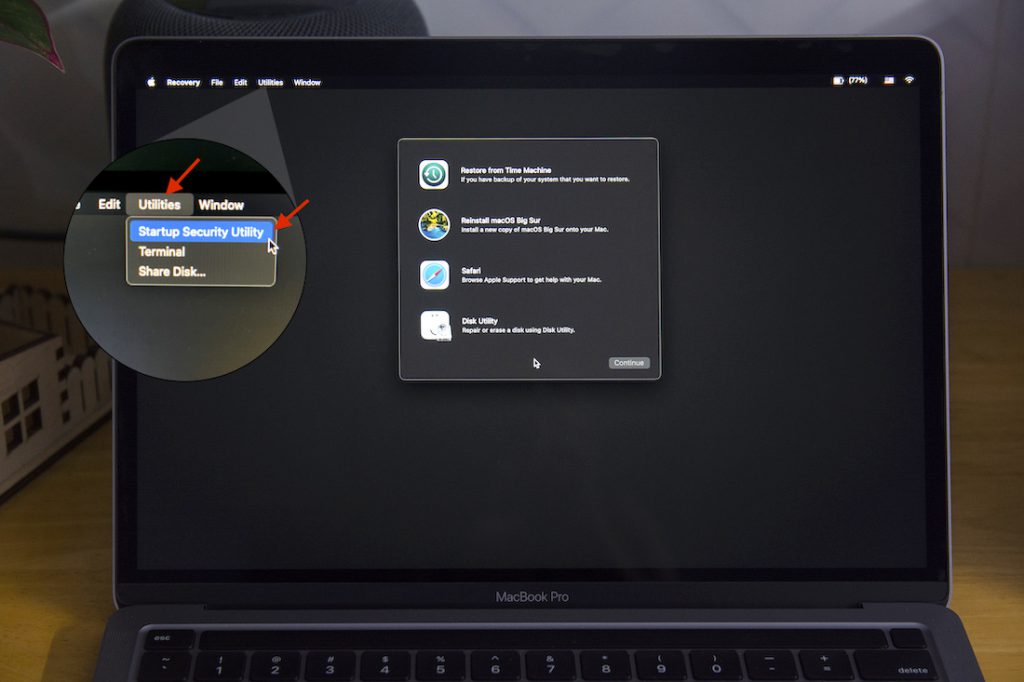
6. Sau đó chọn vào phân vùng cài Mac hiện tại của bạn, chọn vào Security Policy…
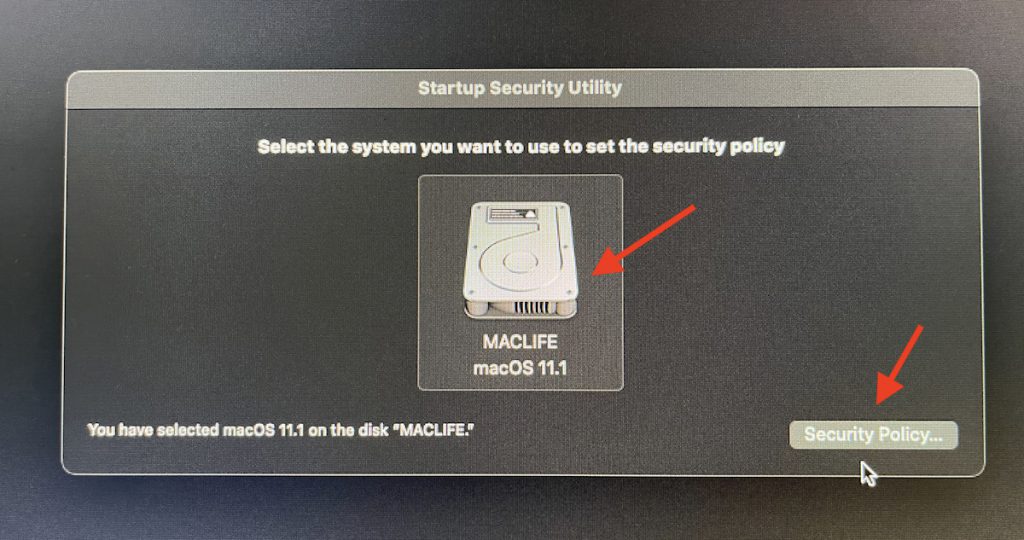
7. Chọn vào Reduced Security và stick luôn vào 2 dấu vuông như hình luôn cũng được và nhấn OK
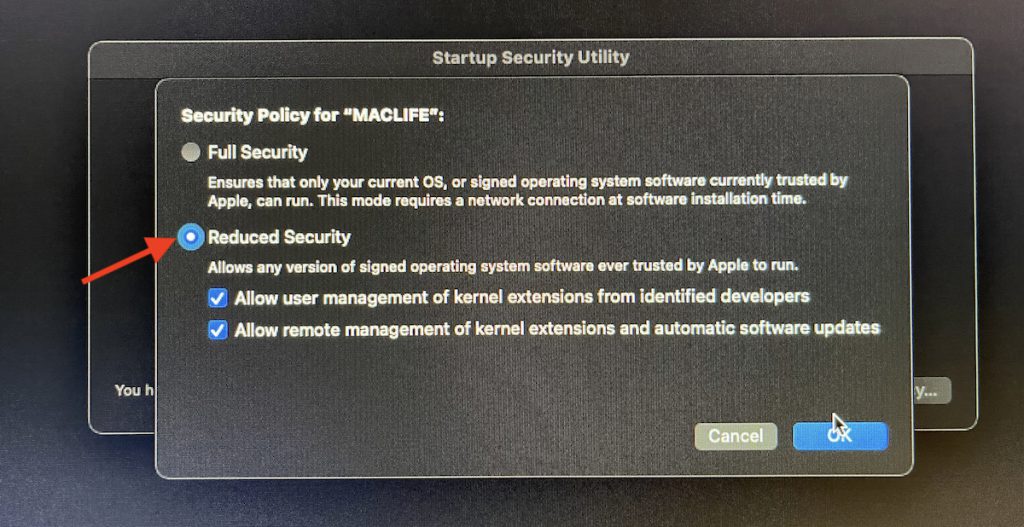
8. Nhập mật khẩu đăng nhập máy để xác nhận
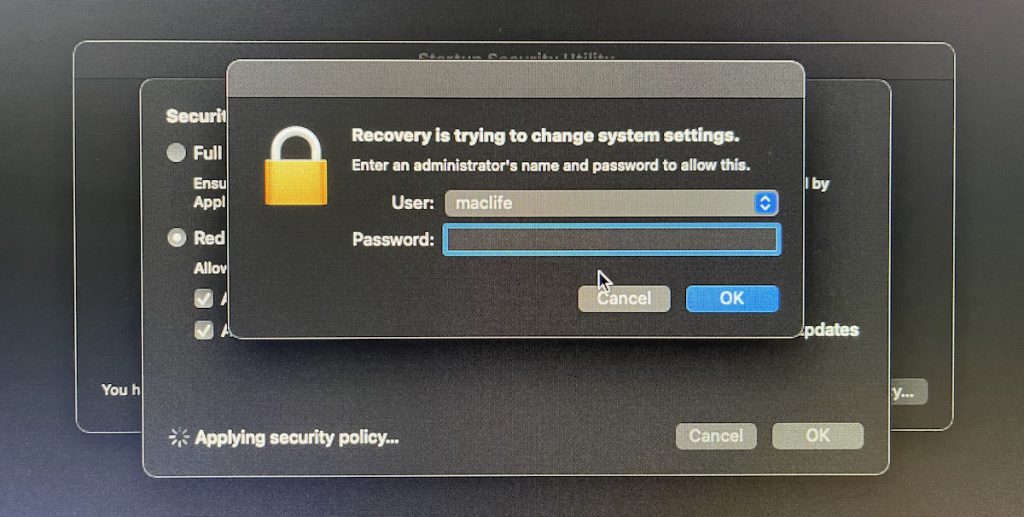
Sau đó bạn có thể restart lại máy và cài Tuxera NTFS hoặc Paragon NTFS như bình thường.
Tips nhỏ: Với Paragon NTFS. Ngoài Reduced Security như ở trên, bạn phải chỉnh Verbose mode sang ON như sau để có thể ghi được file vào phân vùng NTFS.
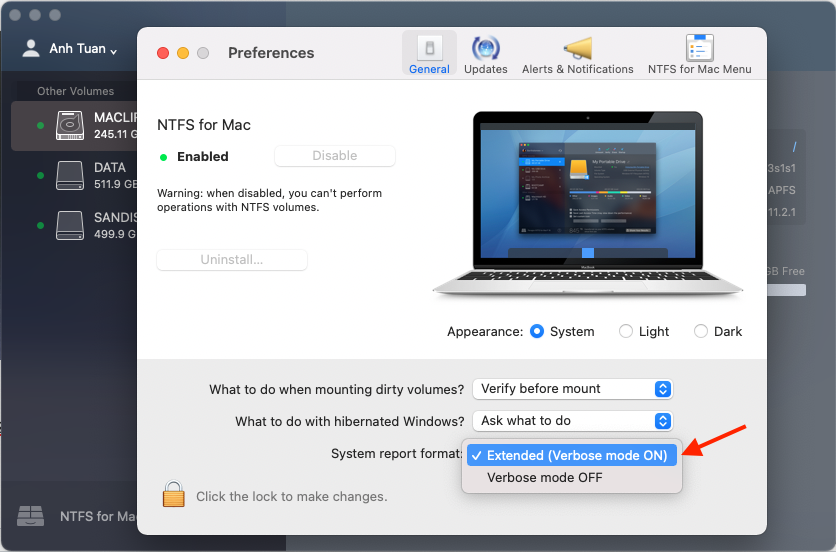
Chúc các bạn thành công – maclife.io



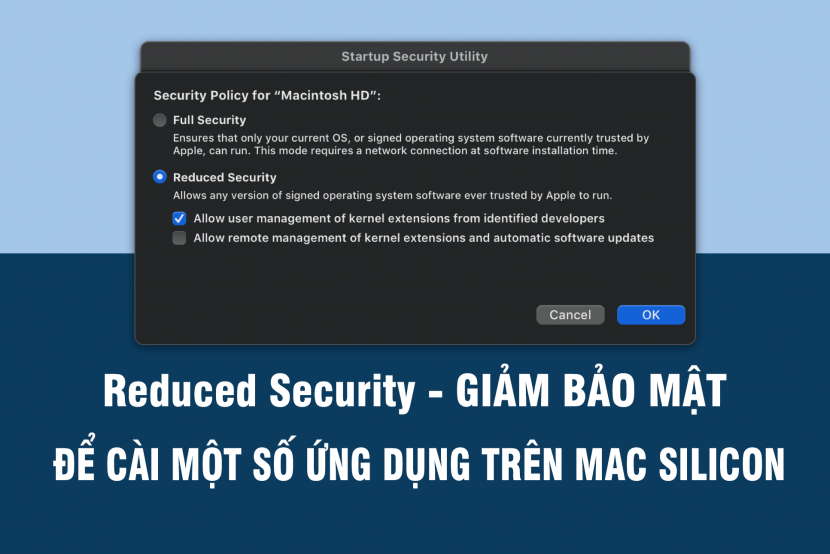




Hi bạn, cho mình hỏi sau khi giảm bảo mật để cài các App khác (vd như PS, AI,..) vào thì mình không xài được các App nền tảng IOS nữa, nó yêu cầu mình phải tăng bảo mật lại. Vậy sau khi tăng bảo mật lại thì PS hay AI còn sử dụng được ko?
mấy app đó chỉ cần tắt gatekeeper là đủ, ko cần tắt SIP hay hạ bảo mật gì hết, nếu hạ rồi tăng lại vẫn bình thường, mà ko chạy được app iOS là do tắt SIP chứ ko phải cái hạ bảo mật này đâu, mở SIP lại là được
Xin cho em hỏi, e dùng Mac mini M1, sau khi bấm vào mục Option, thì nó load táo chạy được khoảng 15% thì nó ko vào được như trong bài ạ, mà nó hiện ra cái bảng gì đó (nó mô tả bằng hình vẽ kiểu như phải bật con chuột của apple gì gì đó, không có chữ gì cả). E có bấm phím gì trên bàn phím cũng không có phản ứng gì hết. Mong ad chỉ giúp, e xin cảm ơn ạ!
Đây là video e vào recovery nhưng lỗi ạ: drive.google.com/file/d/1Nv4iQ8wpp4QIW_jKpS1DpJoZ1yYg9oVt/view?usp=sharing
Bạn dùng Mac Mini thì cần gắn chuột phím rời vào mới được